如何设置微信的“拍一拍”功能?
微信拍一拍功能在哪里设置

微信拍一拍功能自推出以来,因其趣味性和便捷性而深受用户喜爱。通过拍一拍,我们可以向好友传达友好的问候或提醒,让聊天更加生动有趣。那么,微信拍一拍功能究竟在哪里设置呢?本文将详细介绍如何在微信中设置拍一拍功能,以及一些相关的使用技巧和注意事项。
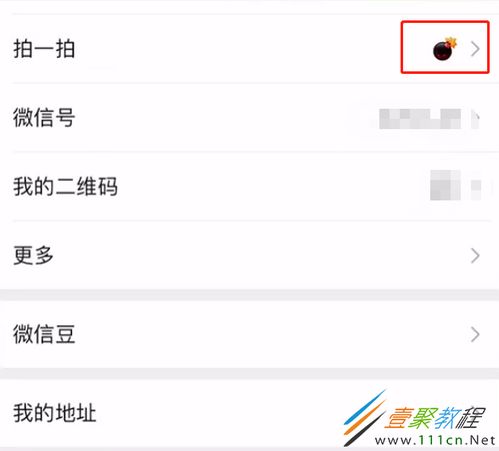
首先,我们需要明确微信拍一拍功能的基本操作。无论是手机端还是电脑端,微信都支持拍一拍功能。在手机端,用户可以通过双击好友或自己的头像来实现拍一拍;在电脑端,用户则需要右击头像并选择“拍一拍”选项。拍一拍后,对方的头像会有轻微的抖动提示,聊天窗口中也会显示拍一拍的文字提示。这一功能不仅适用于好友之间的互动,还可以用于提醒自己或引起对方的注意。
接下来,我们详细讲解如何在手机端设置微信拍一拍功能。
1. 打开微信并进入个人界面
首先,我们需要在手机上打开微信应用。进入微信后,可以看到底部有几个功能图标,包括“微信”、“通讯录”、“发现”和“我”。点击右下角的“我”图标,进入个人界面。
2. 进入个人信息页面
在个人界面中,我们可以看到自己的头像和昵称等信息。点击头像,进入个人信息页面。在这个页面中,我们可以查看和编辑自己的微信资料。
3. 找到并点击进入拍一拍编辑界面
在个人信息页面中,向下滑动可以看到一些扩展功能选项,包括“拍一拍”、“二维码名片”、“我的地址”等。找到“拍一拍”功能,并点击进入编辑界面。
4. 设置拍一拍内容
进入拍一拍编辑界面后,可以看到一个输入框,提示“朋友拍了拍我”后面跟着一个输入框。在这个输入框中,我们可以输入自己想要设置的拍一拍后缀内容。例如,可以输入“肩膀”、“头”等有趣的词语,或者输入一些个性化的文字来表达自己的心情或态度。
5. 保存设置
输入完拍一拍内容后,点击页面右上角的“完成”按钮,保存设置。此时,我们已经成功设置了微信的拍一拍功能。回到聊天窗口,双击好友或自己的头像,就可以看到设置的拍一拍后缀内容出现在聊天提示中了。
除了在手机端设置拍一拍功能外,电脑端微信也支持这一功能,并且设置方法大同小异。以下是电脑端微信设置拍一拍功能的步骤:
1. 打开微信并进入聊天窗口
在电脑上打开微信应用,登录自己的账号。进入微信后,可以看到左侧的聊天列表和右侧的聊天窗口。
2. 右击头像并选择“拍一拍”选项
在聊天窗口中,找到想要拍一拍的好友的头像,右击该头像。在弹出的选项菜单中,选择“拍一拍”选项。此时,对方的头像会有抖动提示,聊天窗口中也会显示拍一拍的文字提示。
3. 进入个人信息页面设置拍一拍内容
与手机端类似,电脑端微信也可以通过个人信息页面来设置拍一拍内容。点击聊天窗口上方的头像,进入个人信息页面。在个人信息页面中,找到“拍一拍”功能,并点击进入编辑界面。
4. 设置并保存拍一拍内容
在拍一拍编辑界面中,输入自己想要设置的拍一拍后缀内容。输入完成后,点击页面下方的“确定”按钮,保存设置。
需要注意的是,无论是在手机端还是电脑端,拍一拍的内容只能由自己设置,并且拍一拍的功能并不能关闭,只能清空拍一拍的内容。如果想要更改拍一拍的内容,只需要按照上述步骤重新进行设置即可。
此外,微信拍一拍功能还有一些使用技巧和注意事项:
1. 撤回拍一拍
如果在2分钟之内不小心拍错了人或内容,可以选择撤回拍一拍。在手机端,长按聊天窗口中的拍一拍文字提示,底部会出现一个窗口,点击“撤回”即可。在电脑端,将鼠标放置在拍一拍的文字提示上,右侧会出现撤回的按钮,点击“撤回”即可。但需要注意的是,撤回功能只能在2分钟之内使用,超过时间则无法撤回。
2. 个性化设置
拍一拍功能支持个性化设置,可以根据自己的喜好和心情来设置拍一拍的后缀内容。这不仅可以增加聊天的趣味性,还可以让好友更加了解自己的个性和态度。
3. 注意使用场景
虽然拍一拍功能很有趣,但在某些场景下使用可能会给对方带来不必要的打扰或误解。因此,在使用拍一拍功能时,要注意选择合适的场景和时机,避免给对方带来不便。
4. 保护隐私
虽然拍一拍功能只是一种友好的互动方式,但在使用时也要注意保护自己的隐私。避免在公共场合或不安全的网络环境下使用拍一拍功能,以免泄露个人信息或遭受不必要的骚扰。
综上所述,微信拍一拍功能是一种简单而有趣的互动方式,可以增加聊天的趣味性和互动性。通过本文的介绍,相信大家已经掌握了如何在手机端和电脑端设置拍一拍功能的方法,以及一些相关的使用技巧和注意事项。希望这些内容能够帮助大家更好地使用微信拍一拍功能,享受更加愉快的聊天体验。
- 上一篇: MacBook Air 用户指南与使用教程
- 下一篇: 挽回一个人的有效方法
火爆游戏玩不停
新锐游戏抢先玩
游戏攻略帮助你
更多+-
04/27
-
04/27
-
04/27
-
04/27
-
04/27











